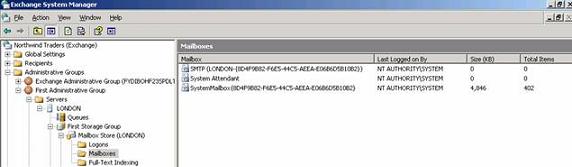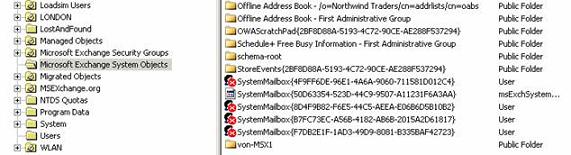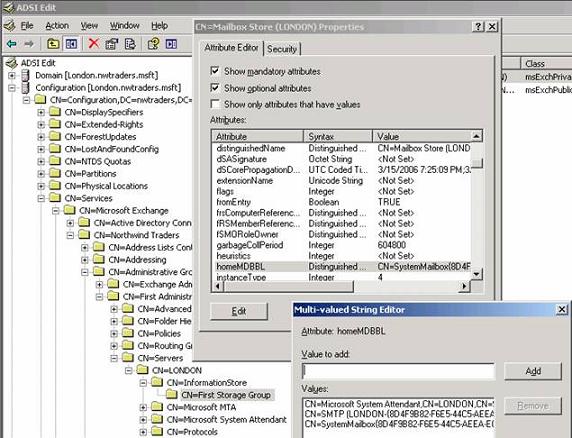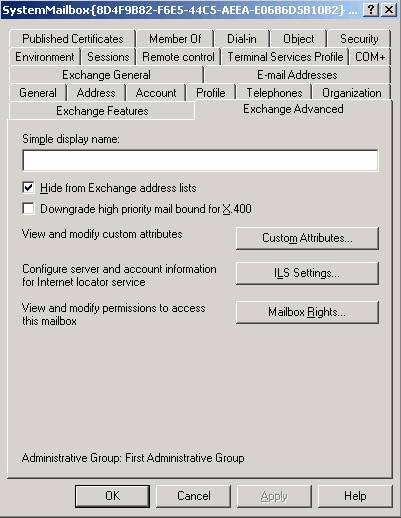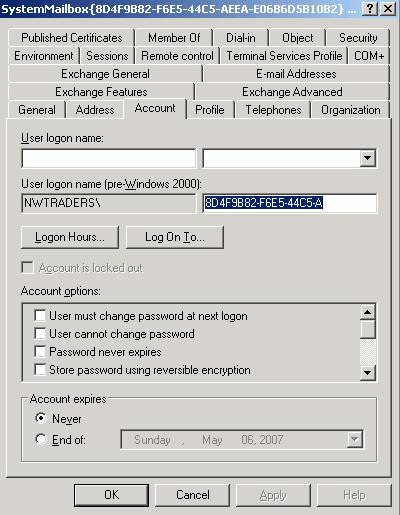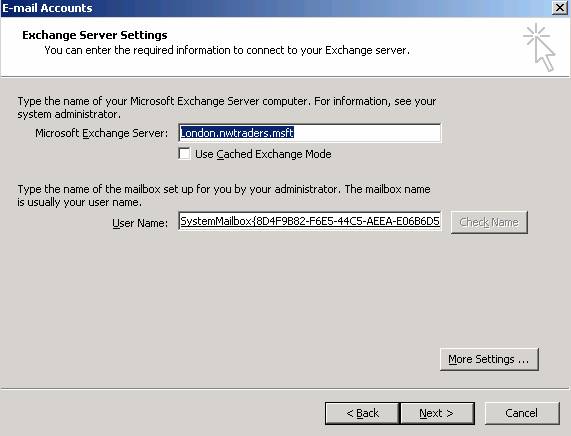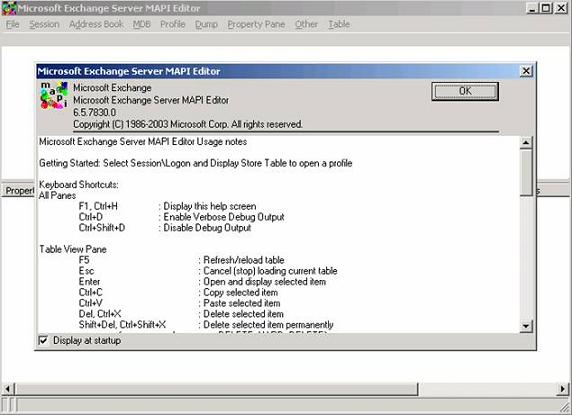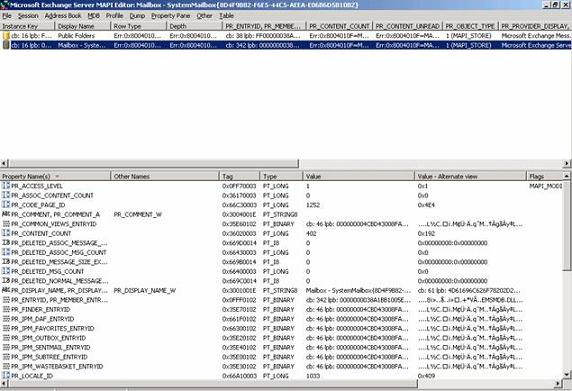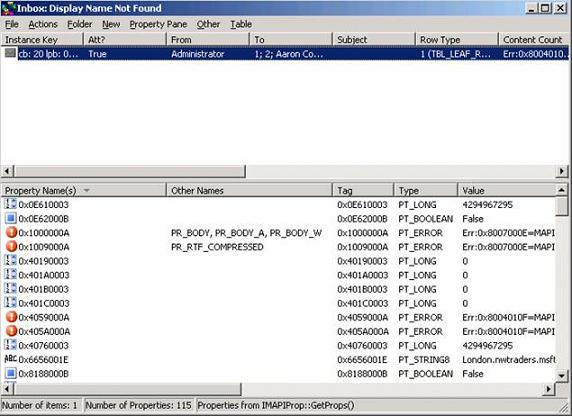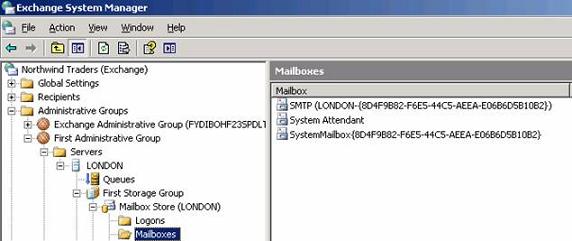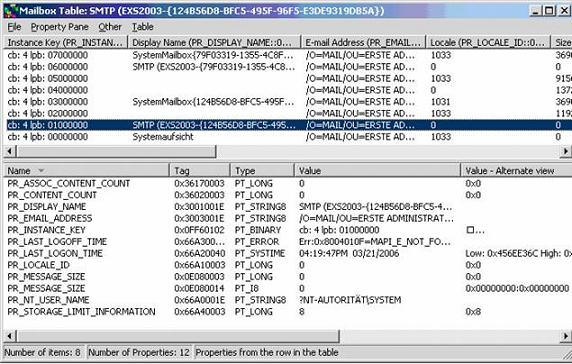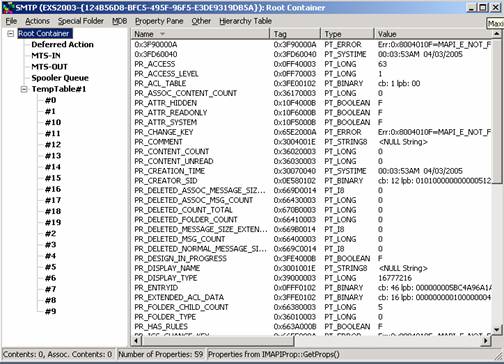В Exchange Server 2003 есть три различных типа системных почтовых ящиков, которые используются различными Exchange подсистемами.
Три различных системных почтовых ящика:
- System Mailbox (системный почтовый ящик) {GUID}
- System Attendant Mailbox (системный сопутствующий почтовый ящик)
- SMTP <Servername – {GUID}> Почтовый ящик
SystemMailbox {GUID}
Для каждого индивидуального раздела хранения информации (information store) в Exchange Server 2003 имеется один системный почтовый ящик. Он создается в момент создания индивидуального раздела хранения информации и будет удален вместе с разделом.
Системный почтовый ящик состоит из двух частей:
- Почтовый ящик с его информационным наполнением в соответствующем разделе хранения информации
- Связанная с ним директория в Microsoft Exchange System Objects – иногда называемый MESO
Следующий рисунок иллюстрирует три различных типа системных почтовых ящиков.
Рисунок 1: Различные типы системных почтовых ящиков
Active Directory Users and Computers(Активные Директории Пользователей и Компьютеров) (ADUC)
Для просмотра Microsoft Exchange System objects (MESO) Вы можете использовать усовершенствованный Microsoft Exchange System objects tool (инструмент для работы c Microsoft Exchange System objects).
Рисунок 2: Объекты MESO в ADUC
ADSI Edit
Для просмотра системных почтовых ящиков и их связи c индивидуальными разделами хранения информации (information store) Вы можете использовать ADSI Edit из средств поддержки Windows Server 2003.
Рисунок 3: ADSI Edit
Просмотр содержания SystemMailbox
Вас когда-нибудь интересовало, что хранится в SystemMailbox? Вы попытались открыть SystemMailbox, и у Вас не получилось? Тогда я покажу, как это делается.
Существуют различные инструменты низкого доступа к SystemMailbox в частности и системе хранения информации вообще. Одно из инструментальных средств – MAPI Editor, бывший MFCMAPI. MAPI Editor – бесплатная программа. Прежде, чем использовать MAPI Editor, необходимо выполнить несколько действий:
Включить (enable) System Mailbox (системный почтовый ящик) в ADUC-е
Во-первых, включить SystemMailbox в ADUC-е. Это необходимо для конфигурации MAPI, чтобы воспользоваться им для доступа к почтовому ящику.
Отключить Hide from the address lists
Далее необходимо отключить Hide from Exchange address lists в установках ADUC. Если это не сделать, то мы не увидим почтовый ящик в MAPI.
Рисунок 4: Отключение Hide from Exchange address lists
Предоставьте полный доступ к почтовому ящику (Send AS / Receive AS)
Учетная запись, которая открывает SystemMailbox, требует полного доступа к почтовому ящику. Поэтому установите необходимые разрешения в ADUC.
Скопируйте logon name для Pre Windows 2000 в буфер обмена
Поскольку мы хотим создать профиль MAPI для SystemMailbox, мы должны запомнить logon name. Самый простой путь – скопировать его в буфер обмена.
Рисунок 5: Pre Windows 2000 logon name
Создайте Outlook Profile
Следующим шагом Вы должны создать Outlook Profile для SystemMailbox. Используйте Pre Windows 2000 logon name, как показано в следующем скриншоте.
Рисунок 6: Создайте профиль MAPI для SystemMailbox
MAPI Editor
Скачайте и распакуйте файлы MAPI Editor. Теперь можно использовать MAPI Editor для доступа к содержанию SystemMailbox.
Рисунок 7: Microsoft Exchange Server MAPI Editor.
Для доступа к SystemMailbox нажмите – Sessions – Logon and Display Store Table –выберете ранее созданный профиль MAPI и войдите. Вам потребуются дополнительные разрешения для доступа к почтовому ящику. Как это сделать, Вы подробнее сможете ознакомиться в конце этой статьи.
Рисунок 8: Общий краткий обзор SystemMailbox
Сделайте двойной щелчок на SystemMailbox и перемещайтесь по Root Container на “Top of the Information Store”. Здесь Вы найдете Ящик Inbox и другие свойства почтового ящика.
Рисунок 9: SystemMailbox Inbox
Для просмотра сообщений в SystemMailbox Inbox нажмите Special Folder – Inbox как показано в следующем скриншоте.
Рисунок 10: Общий краткий обзор SystemMailbox
System Attendant Mailbox (системный сопутствующий почтовый ящик)
У каждого Exchange Server есть System Attendant Mailbox, который создается в момент установки Exchange.
System Attendant Mailbox также состоит из двух частей:
- Объект почтового ящика в первом индивидуальном разделе хранения информации
- Объект конфигурации в разделении конфигурации Активного Каталога (Active Directory)
System Attendant Mailbox выполняет следующие функции:
System Attendant Mailbox содержит папку SpecialPrivateFolderForFreeBusyStorage, для , для Free/Busy информации для Microsoft Outlook и CDO Applications (Collaboration Data Objects) которая буде временно сохраняться в MSExchangeFBPublish.
System Attendant Mailbox будет также использоваться для отправки и получения сообщений мониторинга системы Exchange к Link Monitoring Service. Вы можете найти эту функцию в Exchange System Manager под Tools – Monitoring and Status.
Открытие System Attendant Mailbox
У System Attendant Mailbox нет своей учетной записи как у SystemMailbox. Поэтому открыть System Attendant Mailbox будет сложнее. Вам придется использовать MFCMAPI (Microsoft Foundation Classes API).
SMTP <Servername–{GUID}> Mailbox
Каждый индивидуальный почтовый ящик содержит почтовый ящик SMTP, чтобы хранить временные сообщения. Почтовый ящик SMTP создается вместе с индивидуальным разделом хранения информации (information store).
Каждый почтовый ящик SMTP состоит из двух частей:
- Почтовый ящик SMTP в соответствующем индивидуальном разделе хранения информации
- Объект Active Directory класса Mailgateway под –MailOrganization name – Connections.
Следующий скриншот показывает SMTP для первого раздела хранения информации.
Рисунок 11: Почтовый ящик SMTP
Открытие Почтового ящика SMTP
Вы можете также использовать MAPI Editor для открытия почтового ящика SMTP.
Рисунок 12: Свойства почтового ящика SMTP
Следующий скриншот показывает свойства TempTable почтовый ящика SMTP, а так же очереди MTS-IN and MTS-OUT.
Рисунок 13: Свойства TempTable почтового ящика SMTP
Папки MTS-IN и MTS-OUT используются соединениями Exchange Deployment Kit (EDK) для передачи сообщений между MTA (Microsoft Exchange Transport Agent) и Exchange Server information store (store.exe). Они также используются для соединений X400, Exchange site и факса.
Заключение
Я надеюсь, теперь Вы лучше разбираетесь в различных системных почтовых ящиках в Exchange Server 2003, и знаете, как открыть содержание почтовых ящиков, используя такие инструменты, как MAPI Editor. MAPI Editor – очень мощный инструмент, и я рекомендую потратить некоторое время для более подробного ознакомления с ним.
Автор: Марк Гроут(Mark Grote)
Иcточник: MSexchange.ru